Содержание
- 1 Особенности Google Pay
- 2 Что такое Google Pay
- 3 Возможности платежной системы Google Pay
- 4 Что потребуется для установки
- 5 Какие банки и карты поддерживают платежную систему Google Pay
- 6 Где скачать Гугл Пей?
- 7 Настройка приложения
- 8 Как пользоваться платежной системой
- 9 Где принимается оплата Google Pay и сколько это стоит
- 10 Как удалить карту из платежной системы
- 11 Все о безопасности
- 12 Возможные проблемы
- 13 Плюсы и минусы системы
- 14 Отзывы о платежной системе Google Pay
- 15 Заключение
- 16 Что такое Google Pay и как он работает
- 17 Какие устройства и банки поддерживают Google Pay
- 18 Как подключить и настроить Google Pay
- 19 Как оплачивать покупки в магазинах
- 20 Безопасен ли Google Pay
- 21 Можно ли оплачивать покупки через смарт-часы
- 22 Читайте также
Как использовать Андроид Пей на разных моделях смартфонов? Почему приложение может не срабатывать при оплате? Подобными вопросами задается каждый новичок, впервые столкнувшийся с системой бесконтактных платежей.
Содержание
Особенности Google Pay
Google Pay — платежная система для осуществления бесконтактной оплаты с помощью смартфона. Сервис был впервые представлен в 2015 году разработчиками Андроид. Изначально система носила название Android Pay, однако в 2017 году была официально переименована в Google Pay. Теперь приложение доступно пользователям операционной системы Андроид на Google Play Маркет.
Главное преимущество Google Pay — возможность оплачивать покупки с телефона. Теперь не нужно постоянно носить с собой кошелек с множеством карт. Все платежные средства можно привязать к системе и воспользоваться ими в любой момент.
Чтобы расплатиться через Android Pay, достаточно разблокировать смартфон и поднести его к терминалу. На экране появится зеленая галочка, означающая успешное проведение платежа.
Комиссия за удаленное списание средств не взимается.
Бесконтактная оплата возможна только через терминал со встроенной технологией PayPass. На нем должен находиться специальный значок, означающий возможность совершать покупки через Google Pay.
Пользователь может пользоваться программой в любом общественном месте:
- Транспорте;
- Магазинах и супермаркетах;
- Торгово-развлекательных центрах;
- Кафе и ресторанах.
Оплату через Google Pay также можно осуществлять в интернете. Многие приложения и интернет-магазины принимают сегодня платежи через данную систему. Чтобы понять, можно ли расплатиться через Android Pay, следует посмотреть на все способы оплаты, представленные на сайте. Обычно они находятся в разделе «Оплата и способ доставки».
Какие смартфоны поддерживают приложение?
Разработчики Google Pay предусмотрели несколько системных требованиях, обязательных для корректной работы приложения. Смартфон должен иметь:
- Встроенный модуль NFC;
- ОС Android не ниже версии KitKat 4.4.;
- Глобальную версию прошивки;
- Заблокированный загрузчик;
- Сертификацию от Гугл;
- Неактивные root-права.
Чип NFC — встроенная технология для бесконтактной передачи данных. Она необходима для совершения платежей с телефона Андроид. Если на смартфоне нет встроенного модуля NFC, воспользоваться Google Pay не удастся.
Если на телефоне стоит версия Android ниже версии 4.4, пользователь не сможет найти приложение в Google Play. Поддержка программы осуществляется на относительно новых моделях смартфонов и версиях ОС.
Некоторые пользователи любят использовать режим разработчика для расширения функционала устройства. К сожалению, Google Pay не будет работать с активными root-правами и разблокированным загрузчиком, поскольку он воспринимает данные настройки как угрозу безопасности данных.
В этом случае рекомендуется вернуться к стандартным заводским настройкам и заблокировать загрузчик.
Смартфон должен иметь официальную версию прошивки и сертификацию от Гугл. Оба эти параметра также предусмотрены в Google Pay, поэтому обойти их простым путем не удастся. Приложение будет недоступно в Плэй Маркет для скачивания.
Некоторые пользователи устанавливают сторонний .apk файл Android Pay на телефон. Данный способ является небезопасным, так как может нанести вред устройству.
Как проверить системные требования?
Для правильной установки Google Pay необходимо проверить базовые параметры телефона. В первую очередь, следует обратить внимание на модуль NFC, так как он является основой работы приложения.
Как настроить Android Pay на телефонах Xiaomi
Активировать NFC на любом смартфоне Андроид можно через системные настройки. В разделе «Ещё» находится основная информация о возможности бесконтактной оплаты.
Для совершения бесконтактных платежей следует разрешить обмен данными между устройствами и настроить опцию «Бесконтактная оплата». В ней следует указать Google Pay в качестве основного приложения.
Если данные настройки отсутствуют, значит, смартфон не поддерживает опцию бесконтактной оплаты.
Второй важный этап — проверка системных требований. Для этого следует открыть раздел «О телефоне» в настройках и посмотреть, какая версия ОС установлена, есть ли сертификация и официальная прошивка.
На кастомной прошивке Google Pay работать не будет. То же самое скорее всего ждет пользователей, чьи смартфоны не имеют номера сертификации от Гугл.
На этом этапе также рекомендуется проверить, поддерживается ли Android Pay в стране проживания пользователя. На официальном сайте Google Pay находится перечень стран, в которых сегодня можно воспользоваться приложением.
Как настроить приложение?
Инструкция по применению Google Pay одинакова для разных моделей смартфонов.
Установить официальную версию Android Pay можно только через Плэй Маркет. Для скачивания файла следует открыть Google Play Маркет на смартфоне или компьютере. Далее следует ввести в поиске название программы и нажать «Установить».
Приложение загрузится на смартфон в течение пары минут. По завершению установки следует нажать кнопку «Открыть».
Google Pay запросит разрешение на доступ к местоположению пользователя. Далее попросит добавить банковскую карту в качестве основного платежного средства. Карту можно отсканировать через специальное окошко или ввести данные вручную.
Пользователю необходимо указать:
- Номер карты;
- Окончание срока действия;
- CVV-код на оборотной стороне карты.
Затем система попросит внести номер телефона, привязанный к банковской карте. На него придет смс с проверочным кодом, который необходимо добавить к введенным данным.
После этого Google Pay попросит активировать блокировку экрана. Без данной опции приложение работать не будет.
Для этого следует перейти в настройки смартфона и открыть раздел «Экран блокировки». Пользователь может выбрать несколько вариантов пароля:
- Пин-код;
- Графический ключ;
- Цифровой пароль;
- Отпечаток пальцев;
- Face ID (на последних моделях).
После установки пароля Google Pay сообщит об успешном завершении процесса настройки. На экране смартфона появится главная страница приложения с добавленной картой.
С этой минуты пользователь может расплачиваться смартфоном везде, где есть терминал с бесконтактной оплатой.
Как пользоваться приложением?
Принцип использования Android Pay достаточно прост. Перед оплатой покупки пользователю необходимо:
- Разблокировать экран телефона;
- Поднести смартфон поближе к терминалу;
- Дождаться завершения платежа.
Как установить и удалить Android Pay с телефона
При успешной оплате покупки на экране смартфона появится изображение карты и зеленая галочка.
Если сумма покупки не превышает 1000 рублей, расплачиваться через Google Pay можно без разблокировки экрана. Достаточно просто поднести смартфон к терминалу.
Важно: приложение Google Pay автоматически удаляет данные о привязанных платежных средствах, если им не пользоваться в течение 90 дней.
Также данные карты автоматически деактивируются при отмене блокировки экрана через настройки. Если опция блокировки была удалена, карту придется привязывать к системе заново.
В интернете есть множество видео о том, как пользоваться Android Pay на разных моделях смартфонов. При возникновении проблем с оплатой рекомендуется найти информацию по конкретной модели и разобраться, в чем может быть причина. Возможно, на некоторых моделях следует провести дополнительную настройку, чтобы приложение заработало в прежнем режиме.
Оплата не проходит — что делать?
Сбой в процессе оплаты может возникнуть по ряду причин:
- Недостаточно средств на банковской карте;
- Терминал не принимает оплату через Google Pay;
- Телефон расположен далеко от терминала;
- Другие технические сбои.
Если платеж был отклонен, следует проверить наличие средств на основной привязанной карте. При необходимости выбрать другую карту для оплаты в приложении или расплатиться пластиковой картой.
Терминал может не распознать сигнал, если смартфон расположен слишком далеко от экрана оплаты. Рекомендуется поднести телефон к терминалу как можно ближе и немного подвигать им, чтобы точно передать сигнал в устройство.
Некоторые терминалы не принимают бесконтактную оплату. Если на устройстве нет значка PayPass, значит воспользоваться Google Pay не получится.
Если произошел внезапный технический сбой внутри самого приложения, рекомендуется написать в службу поддержки. Сделать это можно двумя способами:
- Через страницу Google Pay на Плэй Маркет;
- Через раздел «Справка и поддержка» на официальном сайте.
Для отправки сообщения через Плэй Маркет следует зайти на страницу приложения и прокрутить ее до раздела «Отзывы». Возле рейтинга и оценки будет указан e-mail разработчиков и ссылка на официальный сайт.
На официальном сайте есть раздел «Справка и поддержка», в котором находится форма обращения к модераторам. Здесь также указаны основные сведения о приложении и наиболее распространенные вопросы пользователей.
Как платить через Гугл Пай с телефона? Пользователю достаточно выполнить несколько простых действий:
- Скачать приложение из Google Play Маркет;
- Добавить банковскую карту к системе;
- Использовать смартфон при оплате покупки.
Для прохождения платежа достаточно лишь разблокировать смартфон и поднести к терминалу. Важно, чтобы терминал мог принимать бесконтактные платежи.
Телефон должен иметь встроенный модуль NFC для передачи данных между устройствами и соответствовать системным требованиям приложениям. К сожалению, далеко не все пользователи пока могут воспользоваться приложением из-за системных нюансов.
NFC
Платежная система Google Pay помогает оплачивать покупки и услуги в магазинах, интернете, кафе, ресторанах, салонах красоты и др. Сохранность средств гарантирована. Убедиться в удобстве и значимости приложения можно лишь после знакомства со всеми его возможностями, функционалом и положительными сторонами.
Что такое Google Pay
Google Pay — платежная система, позволяющая расплачиваться за услуги и товары при помощи телефона, без использования банковской карточки. Достаточно просто привязать ее к смартфону, а после подносить гаджет к считывающему устройству за несколько сантиметров. Не обязательно носить с собой кошелек, главное иметь с собой заряженный телефон.
Изначально система называлась Android Pay, со временем ее переименовали в Google Pay.
Возможности платежной системы Google Pay
Оплачивать через Google Pay можно:
- товары в магазинах, супермаркетах;
- интернет-покупки;
- билеты;
- проезд в общественном транспорте;
- бензин на заправках;
- различные услуги.
Появилась возможность получать и отправлять переводы, совершать мобильные платежи.
Что потребуется для установки
Чтобы Google Pay работала, нужно убедиться, что у вас подходящий смартфон. Гаджет должен иметь:
- операционную систему андроид (4.4 и более);
- Near Field Communication (NFC) — встроенный модуль.
Если в устройстве присутствует чип NFC, то телефон поддерживает бесконтактную оплату. Если такового нет, то воспользоваться услугой будет невозможно.
Также важно, чтобы банк, в котором открыта карта, поддерживал Гугл Пей. Если это так, то следует уточнить у консультанта финансового учреждения, можно ли подключить конкретную карту к бесконтактной оплате.
Какие банки и карты поддерживают платежную систему Google Pay
С каждым днем к Гугл Пей присоединяется все больше банков. Списки пополняются не только по России, но и по зарубежным странам. Просмотреть детальную информацию можно на официальном https://pay.google.com/intl/uk_ua/about/banks/.
На сайте представлен немаленький список российских банков, среди них:
- Альфа Банк;
- Русский стандарт;
- Промсвязьбанк;
- Сбербанк;
- Россельхозбанк;
- МТС;
- Открытие;
- ВТБ;
- Тинькофф;
- Райфайзен;
- Рокетбанк и др.
Там же есть информация и по картам.
Обычно поддерживаются кредитные, дебетовые, предоплаченные (Visa, MasterCard). Также можно добавить:
- скидочные;
- бизнес-карты;
- подарочные;
- дисконтные;
- корпоративные;
- интернет-карты.
У каждого банка свой список.
Где скачать Гугл Пей?
Чтобы воспользоваться Google Pay, нужно скачать соответствующее приложение. Его несложно найти в Гугл-магазине. Достаточно просто ввести название в поисковике, после чего нужное высветится со значком GPay.
Внимание! Отдавать предпочтение неофициальной версии не стоит. В дальнейшем работа с таким приложением приведет к многочисленным проблемам.
Для успешного скачивания нужно:
- Кликнуть на значок “Google Pay”.
- Нажать на “Установить”.
- Принять все условия.
- Подождать, пока произойдет скачивание.
Если загрузке ничего не помешает, на экране телефона появится значок GPay.
Имейте в виду! Если в телефоне недостаточно памяти, то приложение не загрузится.
Настройка приложения
Если Гугл Пей скачан на смартфон, то можно приступать к настройке:
- В настройках телефона найдите “NFC” — включите его.
- Сделайте блокировку экрана. Это может быть графический ключ, отпечаток пальца или установка пароля.
- Создайте учетную запись в Гугл.
- Войдите в скаченное приложение, используя данные учетной записи.
Если все вышеперечисленное сделано, то можно приступать к добавлению карт. Таковых может быть добавлено несколько, но лишь одна выбирается по умолчанию.
Как добавить карту
Для привязки карточки:
- Зайдите в Google Pay.
- Найдите пункт “добавить карту”. Рядом будет “+” — нажмите на него.
- В открывшемся окошке предложат сделать фото карты, или вписать всю информацию вручную. Сделайте то, что удобно.
- Впишите имя, отчество и фамилию, адрес, номер телефона и другую информацию.
- Сохраните все сведения.
- Прочтите и примите условия.
- На телефон придет пароль, который впишите в окошко и кликните на “отправить”.
- Если все введено верно, карта успешно добавится.
Если у вас есть личный кабинет в Сбербанк-онлайн, а вы желаете добавить сбербанковскую карту, то сделать это можно быстро, используя приложение банка. Для этого:
- Зайдите через телефон в Сбербанк-онлайн.
- Найдите карту, которую хотите добавить в Гугл Пей и кликните на нее.
- В открывшемся окошке выберите “добавление в Google Pay”.
- Кликните на “подключить”.
- Примите или откажитесь от специальных предложений, продолжите.
- Согласитесь с условиями банка-эмитента.
После этого банковская карточка успешно добавиться в систему. В данном случае вводить реквизиты не нужно.
Как поставить отпечаток пальца?
Если вы планируете использовать свой смартфон для бесконтактной оплаты, то обязательно установите на нем блокировку экрана. Это нужно в целях безопасности — тогда никто не сможет оплатить через Гугл Пей без вас.
Лучший способ аутентификации — по папиллярному рисунку пальца.
Для установки нужно:
- Войти в приложение.
- Найти “настройки”.
- Отметить “аутентификацию по отпечатку пальца”.
- Ввести числовой пароль для подтверждения изменений.
Как пользоваться платежной системой
Работать с Гугл Пей можно везде, где поддерживается подобная оплата. Чтобы не произошли сбои, следите за состоянием счета, зарядкой телефона и наличием интернет-соединения.
Как оплачивать
Если продавец принимает бесконтактные платежи, то задача покупателя:
- Разблокировать смартфон.
- Поднести его обратной стороной к терминалу.
- Подождать подключения.
- Ввести ПИН или подтвердить оплату отпечатком пальца (при покупке свыше 1 тыс. рублей).
Если к Google Pay привязано несколько карточек и деньги нужно списать не стой, которая стоит по умолчанию, то предварительно придется войти в приложение и выбрать нужную. Только после этого гаджет подносится к считывающему устройству.
Где принимается оплата Google Pay и сколько это стоит
Оплата принимается везде, где есть PayPass. Также платить через Гугл Пей можно на интернет-сайтах.
Сервис бесконтактной оплаты и банк-эмитент не взимают никакой комиссии.
Как удалить карту из платежной системы
Если карта, загруженная в Google Pay стала неактивной, ее целесообразно удалить. Для этого:
- Зайдите в приложение.
- Перейдите в “оплату”.
- Кликните на карту, которая уже не нужна.
- Нажмите на удаление.
- Подтвердите действие.
После подобных нехитрых действий карточка исчезнет с Гугл Пей.
Все о безопасности
Компания Google твердит, что их бесконтактный платежный сервис абсолютно безопасен, потому что:
- данные находятся на серверах, которые надежно зашифрованы;
- не высвечивается никакая информация по карте во время проплаты;
- приложение не работает, если экран смартфона не блокируется;
- есть возможность установить биометрические данные (отпечаток пальца), что на 100% исключает проникновение в телефон постороннего лица;
- при потере телефона или краже, можно моментально отследить месторасположение гаджета или стереть все данные по счетам.
Воспользовавшись всеми возможными мерами безопасности, можно защититься от злоумышленников на 100%.
Чтобы никаких эксцессов не произошло, стоит быть внимательными и придерживаться некоторых правил:
- не снимайте блокировку с телефона при посторонних (если у вас стоит пин-код или графический ключ);
- поставьте на разблокировку отпечаток пальца, тогда мошенники не смогут получить доступ к приложению;
- заранее включите на смартфоне функцию под названием “найти устройство”, тогда без труда найдете гаджет в любом месте при его потере;
- не производите оплату в одной торговой точке на сумму менее 1 тыс. рублей (в случае кражи телефона, аферисты могут снять деньги с телефона без пароля);
- не добавляйте в Гугл Пей карты, с большим балансом.
Возможные проблемы
Иногда не получается установить Google Pay или происходят сбои во время работы с программой.
Проблемы при регистрации связаны с:
- настроенными рут-правами (их нужно убрать);
- несоответствующей версией телефона Андроид (проверьте в настройках);
- разблокированным загрузчиком ОС (заблокируйте);
- модифицированной прошивкой (посетите сервисный центр для перепрошивки смартфона);
- нет NFC модуля или вы его не включили (проверьте наличие нужной функции в настройках).
Если трудности возникли во время оплаты, то причина может крыться в:
- разрядке телефона;
- блокировке карты;
- отсутствии интернета;
- сбое времени и даты;
- застарелой версии приложения;
- сбое настроек.
Исправить ситуацию часто помогает перезагрузка, обновление приложения или сброс всех настроек.
Плюсы и минусы системы
Бесконтактная система оплаты Google Pay достаточно востребована. Популярность обрела благодаря ряду положительных сторон. Она:
- безопасна;
- удобна;
- доступна.
Если подробнее, то:
- В приложение можно добавлять несколько карт. Поддерживаются не только дебетовые и кредитные банковские карточки, но и бонусные, корпоративные, виртуальные и др.
- Хорошо то, что установить сервис можно на любую модель телефона, независимо от марки.
- Оплата не занимает много времени — быстрый запуск. Считывание данных происходит тоже за несколько секунд.
- Если сумма оплаты меньше 1000, не нужно вводить пароли.
- Не нужно носить карточки с собой, хватает под рукой смартфона.
- Оплачивать можно не только покупки в обычных магазинах, но и в интернете.
Не обошлось и без недостатков. Минус Гугл Пей в том, что сервис доступен только на:
- андроиде и не ниже версии 4.4;
- хорошо заряженном телефоне;
- гаджетах, имеющих модуль NFC.
Также следует знать, что не все торговые точки поддерживают бесконтактную оплату. И снять наличные через банкомат с Гугл Пей невозможно.
Имейте в виду! Полноценно сервис работает лишь при подключенном интернете.
Отзывы о платежной системе Google Pay
Основная масса отзывов положительная, но встречаются и незначительные отрицательные моменты.
Ирина, 35 лет. Решила просто попробовать бесконтактную технологию в работе, не собиралась пользоваться Гугл Пей постоянно. Но после нескольких проб поняла, насколько удобна бесконтактная оплата. Я забыла, что такое наличность и ношение с собой карт. Теперь я оплачиваю покупки в три раза быстрее и всегда спокойна за сохранность своих финансов.
Александр, 26 лет. Пользоваться Google Pay нравится. Очень быстро происходит оплата в супермаркетах и интернет-магазинах, в кафе, на заправках и т.д. Впечатляет возможность добавления бонусных и подарочных карт. Пользуюсь скидками, акциями и все в одном приложении. Все, чего моя душа желала.
Игорь, 44 года. Приложение хорошее, но не нравится то, что идет зависимость от телефона. Невозможно воспользоваться сервисом при низкой зарядке, а это неудобно. У меня смартфон разряжается быстро, поэтому не удается использовать Гугл Пей регулярно. Никуда не деться от наличных в кошельке.
Заключение
С помощью Google Pay пользователи ограждают себя от ношения наличных в кошельке и банковских карт. Хорошая система защиты не дает возможности мошенникам проникнуть к финансам. С бесконтактной оплатой работает множество банков и торговых точек, что развязывает руки пользователям и убирает все неудобства.
Настройка Google Pay на Xiaomi mi9Бесконтактная оплатаНастроить бесконтактную оплату на Xiaomi Mi9 можно самостоятельно. Работать функция будет лишь после установки Google Pay. В систему разрешается загружатьОплата Яндекс Такси через Apple Pay, Samsung Pay, Google Pay?Apple PayОплата Яндекс Такси может происходить через бесконтактные сервисы. Сейчас самые распространенные — Samsung Pay, Google Pay и Apple Pay.Почему Google Pay не поддерживает карту Мир?Google PayНекоторые виды платежных “инструментов” Google Pay не поддерживает, в том числе и карты Мир. Подобное неудобство в ближайшее время отойдет на задний план.Почему не работает Google Pay на Xiaomi?Google PayЕсли не работает Google Pay на Xiaomi, убедитесь, что ваш телефон поддерживает бесконтактную оплату и имеет соответствующую версию прошивки.Как добавить карту в Google Pay?Google PayДобавить карту в Google Pay можно за несколько минут. Неудачи в привязке могут иметь место при несоблюдении инструкций от разработчика. Если финансовоеКакие телефоны поддерживают Google Pay?Google PayБольшинство новых телефонов поддерживают Google Pay. Перед покупкой внимательно просматривайте все параметры гаджета. Бюджетные модели имеют соответствующиеНужен ли интернет для оплаты Google Pay?Google PayGoogle Pay без интернета способен не на многое, но оплатить несколько покупок можно. Информация по картам должна систематически обновляться, в противномGoogle Pay и root праваGoogle PayGoogle Pay и root права несовместимы. Приложение не установится из-за невозможности проверить устройство на соответствие стандартам безопасности.Как удалить карту из Google Pay?Google PayМожно удалить любую карту из Google Pay. Это допускается делать через смартфон, на котором сервис установлен, а также удаленно, с помощью ПК или другого телефона.Как пользоваться Google Pay СбербанкGoogle PayПопулярной в современном мире стала бесконтактная оплата. Одной из распространенных систем является Гугл Пей. Поддерживают ее многие российские и зарубежные банки.
Что такое Google Pay и как он работает
Google Pay — ранее известный как Android Pay — это сервис, который позволяет оплачивать покупки в магазинах, на сайтах и в приложениях через смартфон.
В Telegram-канале «Лайфхакер» только лучшие тексты о технологиях, отношениях, спорте, кино, финансах и многом другом. Подписывайтесь!
В нашем Pinterest только лучшие тексты об отношениях, спорте, кино, здоровье и многом другом. Подписывайтесь!
Google Pay можно использовать в любых магазинах и других местах, где установлены терминалы для бесконтактной оплаты. Вы наверняка уже видели подобные устройства на кассах и подносили к ним банковские карты для списывания средств.
Для оплаты через Google Pay достаточно поднести смартфон к такому терминалу вместо карты. Это удобнее, так как гаджет всегда под рукой и воспользоваться им быстрее, чем достать нужную карту или наличные из кошелька. Тем более к смартфону можно подключить несколько карт. Интернет для оплаты не нужен.
Что касается онлайн-покупок: сайты и приложения, которые принимают деньги через Google Pay, отображают на экране оплаты кнопку с логотипом этого сервиса. Если увидите такую, нужно нажать на неё и следовать дальнейшим подсказкам на дисплее смартфона.
Такой способ избавляет от необходимости каждый раз вводить данные карты и тем самым значительно ускоряет процесс.
Какие устройства и банки поддерживают Google Pay
С Google Pay совместимы все смартфоны, которые работают на Android 4.4 и выше. Кроме того, чтобы вы могли расплачиваться через терминалы, ваш телефон должен поддерживать технологию беспроводной передачи данных NFC.
Узнать версию операционной системы можно в настройках аппарата, нажав «Система» → «О телефоне».
Чтобы проверить поддержку NFC, поищите соответствующий пункт в настройках. Если он есть, смартфон поддерживает NFC. Если не найдёте такой функции самостоятельно, уточните её наличие в устройстве на сайте производителя.
Если вы получили на смартфоне права суперпользователя, то есть рут, Google Pay может отказаться работать.
Количество банков, поддерживающих Google Pay, постоянно расширяется. На сайте сервиса можно посмотреть актуальные списки для России, Украины и других стран. Рядом с названием каждого банка вы увидите типы его карт — будь то дебетовые или кредитные, Visa или MasterCard, — которые можно подключать к Google Pay.
Как подключить и настроить Google Pay
- Установите на смартфон бесплатное приложение Google Pay.
- Откройте системные настройки и включите NFC.
- Настройте блокировку экрана с помощью PIN-кода, пароля, графического ключа или отпечатка пальца.
- Запустите Google Pay и следуйте инструкциям программы по подключению карт.
Загрузить
Цена: Бесплатно
Как оплачивать покупки в магазинах
- Если сумма превышает 1 000 рублей, разблокируйте экран смартфона. Если нет, просто включите подсветку.
- Поднесите мобильное устройство задней панелью к терминалу и дождитесь дальнейших инструкций. Запускать приложение Google Pay для этого не нужно.
- Следуйте подсказкам на экране смартфона. Скорее всего, приложение просто попросит ввести PIN-код от карты.
- Если вы подключили к сервису несколько карт и хотите оплатить покупку через карту, которая не указана в качестве основной в Google Pay, перед покупкой запустите приложение. Откройте раздел «Карты», выберите нужную и поднесите смартфон к терминалу.
Безопасен ли Google Pay
Google уверяет, что оплата через Google Pay безопасна. Все финансовые данные шифруются и хранятся на защищённых серверах. Кроме того, при оплате продавец не получает даже номера вашей карты: вместо этого он видит только номер виртуального счёта, который присваивается каждой карте.
Google Pay можно пользоваться только при настроенной блокировке экрана. Это защищает ваши карты от посторонних, которые не знают вашего PIN-кода, пароля или графического ключа и не могут пройти проверку отпечатка пальца. Если вы отключите функцию блокировки, то приложение сотрёт виртуальные счета, связанные с картами, в целях безопасности.
Если смартфон потеряется или его украдут, то вы сможете отследить аппарат, заблокировать или стереть с него все данные с помощью сервиса «Найти устройство».
Можно ли оплачивать покупки через смарт-часы
Сервисом можно пользоваться и на умных часах. На данный момент функция работает на территории Австралии, Великобритании, Испании, Канады, США, Польши и России. На часах, которые поддерживают Google Pay, приложение сервиса доступно из коробки.
Настройка и использование сервиса на часах происходят почти так же, как на смартфоне. Только перед оплатой нужно вручную запускать приложение Google Pay. Сам смартфон для оплаты через часы не нужен.
Читайте также
Используемые источники:
- https://google-pays.ru/kak-polzovatsya-google-pay
- https://nfc-info.ru/google-pay/
- https://lifehacker.ru/google-pay/


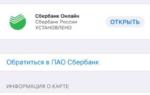 Как установить и запустить Apple Pay на iPhone
Как установить и запустить Apple Pay на iPhone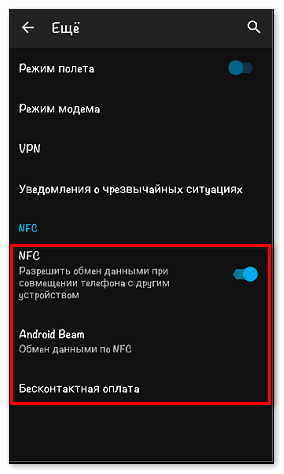
 Что такое Samsung Pay и как работает мобильный платёжный сервис
Что такое Samsung Pay и как работает мобильный платёжный сервис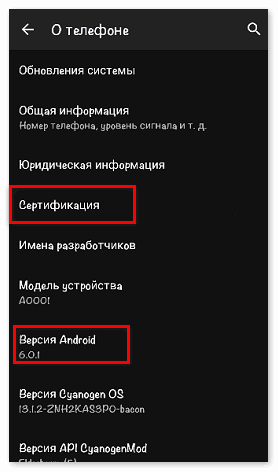
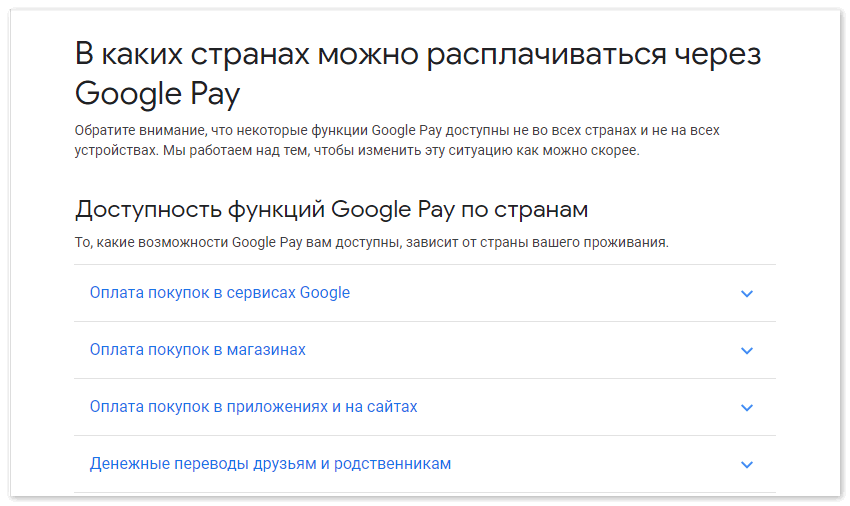
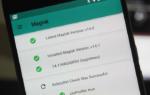 Вы больше не можете расплачиваться в магазинах через Google Pay – решение
Вы больше не можете расплачиваться в магазинах через Google Pay – решение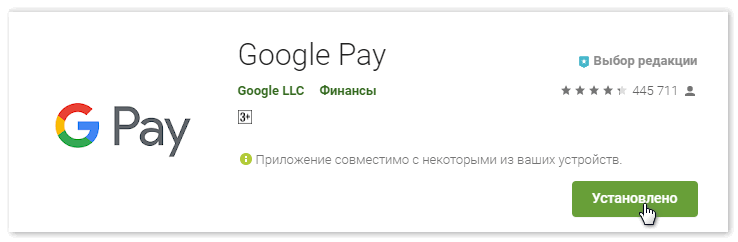
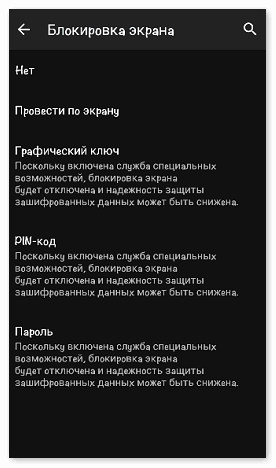
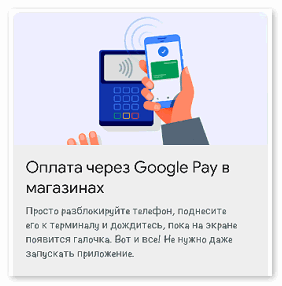
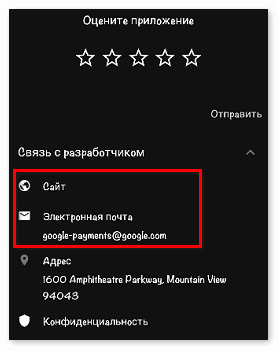
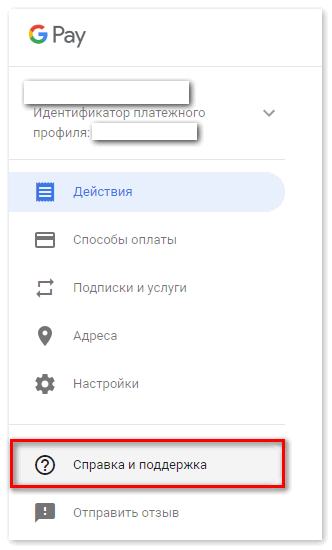
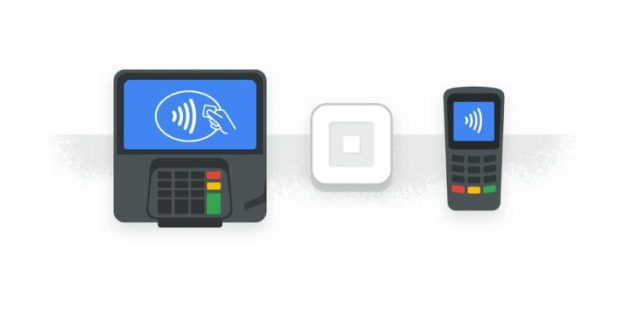
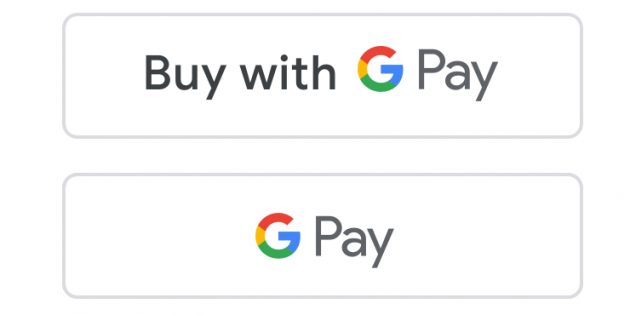

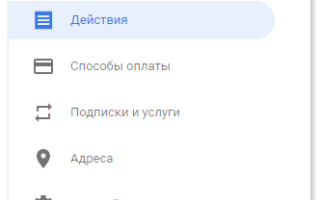
 Как удалить карту из Google Play
Как удалить карту из Google Play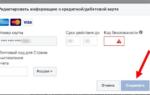 Как удалить карту из Гугл Плей: инструкции для телефона и компьютера
Как удалить карту из Гугл Плей: инструкции для телефона и компьютера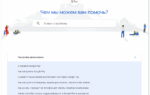 Как платить телефоном: настройка бесконтактной оплаты смартфоном на Android
Как платить телефоном: настройка бесконтактной оплаты смартфоном на Android Как настроить NFC для оплаты картой Сбербанка — инструкция
Как настроить NFC для оплаты картой Сбербанка — инструкция